
在对一张照片进行后期操作时,通常会在最终导出前对照片进行锐化处理。
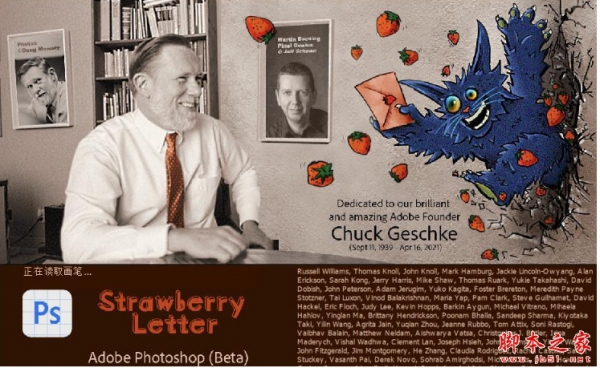
Adobe Photoshop 2024 Beta v25.4.0.2417 Adobe Firefly 中文免费直装版+神经滤镜
- 类型:图像处理
- 大小:3.9GB
- 语言:简体中文
- 时间:2024-01-25
查看详情
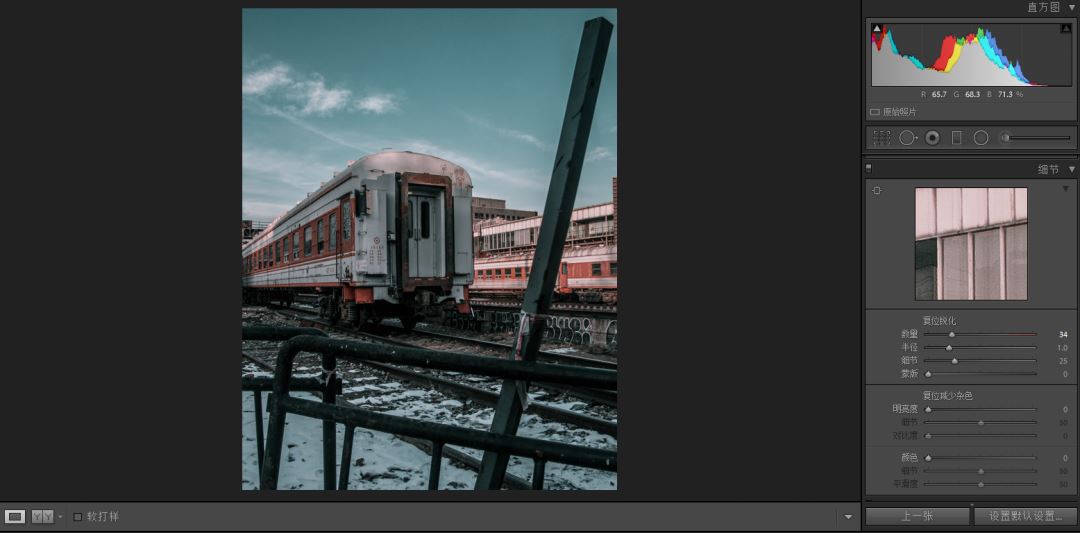
而这也是很多人容易忽略的一步,锐化作为后期细节处理手段,能增强照片整体的质感,让照片细节更饱满,看起来更“锐”。
那么锐化的原理是什么?
锐化,实际上是增强照片中不同物体边缘的对比度,也就是加强边界“区分感”,让边缘看起来更加清晰、锐利。
如一张风光照片,通过适当的锐化,就可以让其中的景物显得更有纹理感,更加有层次。

锐化参数怎么用
切换到“细节”面板,在其中可以看到“锐化”以及“减少杂色”两组参数。“锐化”这组参数主要用于调整照片的锐度,提高画面的清晰度,“减少杂色”这组参数主要用于消除照片当中的噪点。
锐化与细节
“锐化”这组参数中包含了“锐化”、“半径”、“细节”和“蒙版”4个参数。一般来说,“锐化”、“半径”、“细节”这3个参数都可用于提高照片的锐化程度。最常用的是“锐化”,如果提高“锐化”值,那么画面的锐利程度会得到明显提升。但要注意,数值不宜提得过高,否则画面的细节会出现不自然的问题。“细节”也是如此,它表示通过提高细节的值,让画面当中的细节信息更加丰富、清晰和锐利。
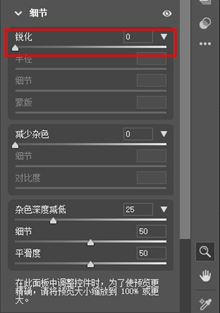
半径
这里单独讲一下“半径”值,因为这个值可能会比较抽象。“半径”值其实非常简单,如果提高“半径”值,它也可以加强锐化程度,让画面变得更加清晰锐利。如果降到最低,那么对于“锐化”与“细节”的调整效果也会变弱。
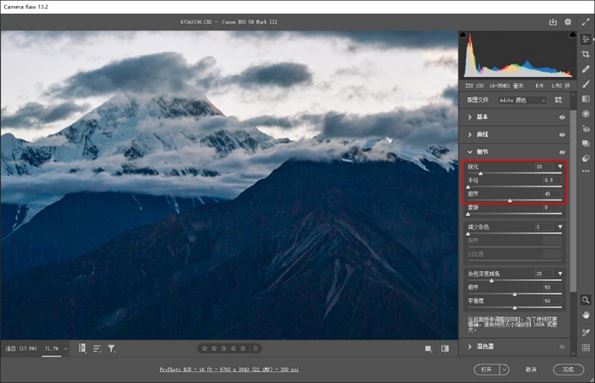
实际上,“半径”值是指像素的距离,比如说我们设定某一个“半径”值,那么它是指以某个像素为基点,向周边扩展我们所设定的“半径”值数量的像素。假设设定“半径”为8,那么选定某个像素之后,向周边扩展8个像素,在这个范围之内的像素之间的对比度和清晰度会被强化,也就是会被锐化。如果设定的“半径”为2,那么这个像素周边两个像素范围之内的像素会被强化对比度,锐化效果自然会变得弱一些,这是锐化的原理。
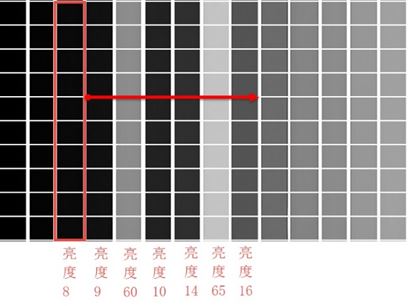
蒙版
“锐化”这组参数中最下方一个参数为“蒙版”,“蒙版”的功能非常强大,它主要用于限定我们进行锐化处理的区域。调整时,按住键盘上的Alt键,点住滑块向右拖动,可以看到照片中有些区域变为白色,有些区域变为黑色,白色表示进行锐化之后所影响的区域,黑色表示不进行调整的区域,即通过“蒙版”值的限定,限定了锐化的一些区域。一般来说,主要锐化的是景物比较明显的边缘区域,大片的平面区域则不进行锐化。比如说像天空等位置,是不进行锐化的。
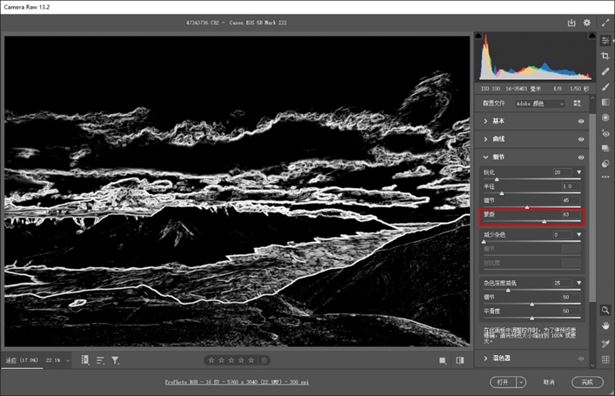
减少杂色
与锐化相对应的是降噪,降噪有两组参数,一组是“减少杂色”,另一组是“杂色深度减低”,首先将这两组参数都归零。
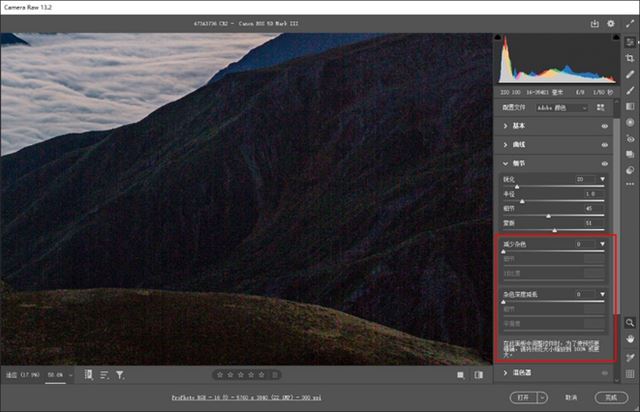
现在将“减少杂色”值适当地提高,然后对比调整前后的效果,可以看到照片当中的噪点明显变少。这张照片因为我们后期进行了大幅度的提亮,特别是对暗部,那么暗部就会产生噪点,通过提高“减少杂色”的值,可以看到噪点明显变少。
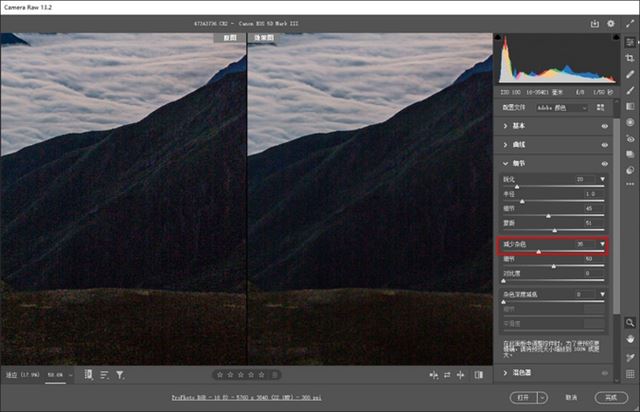
杂色深度减低
“杂色深度减低”主要用于消除照片当中彩色的噪点,它与“减少杂色”不同,“减少杂色”用于消除单色的噪点,而“杂色深度减低”则用于消除彩色的噪点。可以看到,提高“杂色深度减低”之后,画面当中的彩色噪点得到了消除。
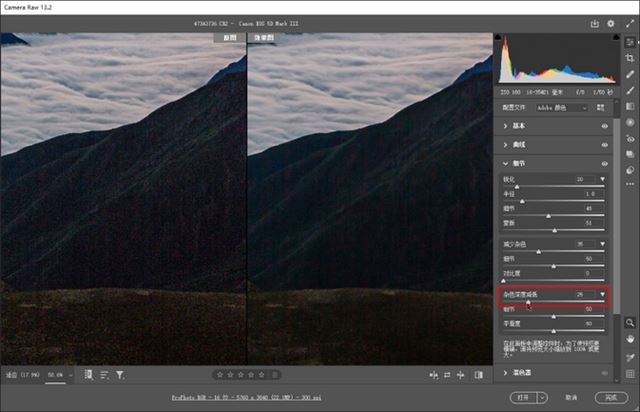
后期操作时应如何进行锐化操作?
首先我们要了解一下需要用到的工具,在电脑进行后期处理时,我们可以使用Photoshop或者是Lightroom这两个软件,Photoshop里的Camera Raw与Lightroom的功能基本一致。
在手机上进行后期处理时,我们可以使用手机版的Lightroom,里面的功能没有电脑端那么全面,不过也足够使用了。
在软件中的“细节”控制部分,可以找到锐化操作栏,包括数量、半径、细节、蒙版这4个控制模块。
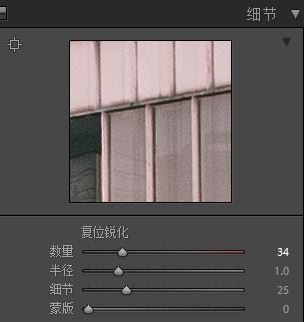
其中“数量”控制锐化的强度,也就是物体边缘的对比度,一般来说我们要根据具体的题材来使用不同的数值,如人物、风光等题材不需要过分强调纹理,因此通常使用的数值不会超过50;而建筑、产品等强调纹理和细节的题材则通常需要更高的数值。

“半径”控制锐化作用的区域,“半径”数值越大,照片中物体边缘区分的范围就更大,也就是有更大区域会呈现出对比的感觉。
如果该数值调节的过高,物体边缘会出现明显的“区分线”,显得照片不真实,因此需要注意这一点。

“细节”控制画面中锐化的具体范围,“细节”数值越大,就会有更多的细微边缘被锐化,也就是说如果我们想要“纤毫毕现”,突出各种细节纹理,那么就需要使用较高的数值,反之则可以适当使用小一些的数值。

“蒙版”则是一个局部锐化功能,它的功能是抑制平滑区域的锐化效果,也就是说避免画面中的空白、过渡自然的部分被强行锐化,以及控制噪点的出现。一般来说,在使用锐化的其他几个模块时,我们需要适当提高“蒙版”的数值,以防止照片整体被过度锐化。
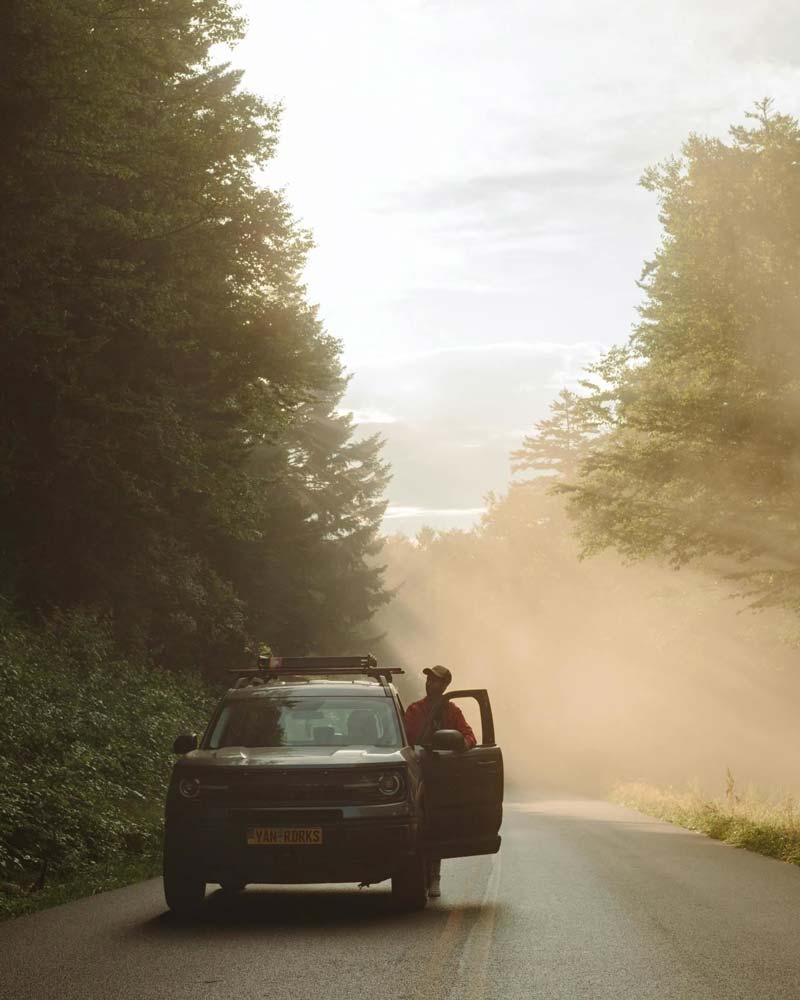
在了解上面的原理后,我们就可以发现锐化其实并不复杂,并且十分方便,可以根据照片本身调节成不同的效果。
在日常拍摄时,我们可以适当尝试一下这些功能,让自己拍摄的照片更加有质感。
以上就是图片处理合理进行锐化操作的相关技巧,希望大家喜欢,请继续关注风君子博客。

 支付宝扫一扫
支付宝扫一扫 微信扫一扫
微信扫一扫


.png)







最新评论